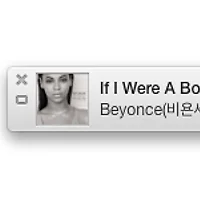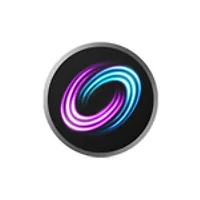들어가며
아이튠즈 자체적으로 일반 창 모드 ⟷ 미니 플레이어 전환하는 단축키를 제공해주지만 이 기능은 아이튠즈가 화면 최상단에 있는 상태, 즉 사용자가 아이튠즈를 사용하고 있을 때만 쓸 수 있어 효용성이 떨어집니다.
이에 '미니 플레이어 토글' 기능을 OS X 내 어디서라도 사용할 수 있는 방법을 소개해 드리려고 합니다.
* 단축키만 누르면 창 뒤에 가려져 있던 아이튠즈가 미니 플레이어로 휘리릭~ 스위치
적용 방법
1. 아래 링크에서 압축 파일을 내려 받습니다.
➥ 다운로드 : itunes_mini_player.zip
2. 파일의 압축을 풀면 2개의 workflow 나타납니다. '미니 플레이어 전환.workflow' 파일은 OS X을 한글 상태(한글 상위)로 사용하는 분을 위해, 'Mini Player Switch.workflow'는 OS X을 영문 상태(영문 상위)로 사용하는 분들을 위한 파일입니다.
3. 파인더(Finder)에서 Command + Shift + G 단축키를 누른 후 ~/library/services를 눌러 사용자 라이브러리 폴더로 바로 이동합니다.
4. 라이브러리 폴더 내 Services 폴더에 앞서 받은 파일 중 하나를 넣어줍니다. * 사용자 라이브러리 내 Services 폴더가 없는 경우 새로 폴더를 생성해주시면 됩니다.
5. 아무 프로그램을 실행 한 후 메뉴바 > 프로그램 명 > 서비스 항목을 보면 방금 Services 폴더에 넣어준 Workflow 파일이 들어가 있는 것을 볼 수 있습니다. (만약 나타나지 않는 다면 계정 로그 아웃 후 다시 로그인 해보십시오.)
6. 이제 시스템 어디서나 사용할 수 있는 광역 단축키를 지정해 줘야 겠죠? :-)
OS X 시스템 환경설정 > 키보드 > 키보드 단축키 탭으로 들어간 후 왼쪽에서 '서비스'를 선택하신 후 오른쪽에서 '미니 플레이어 전환'을 찾아주고 사용자가 원하는 단축키를 지정해 줍니다. 이때 다른 단축키와 중복되지 않도록 주의해 주십시오. *OS X을 영문 상위로 사용하시는 분들은 Mini Player Switch 라는 이름으로 등록이 되어 있을 것입니다.
7. 다시 메뉴바의 서비스 항목을 보면 미니 플레이어 전환 항목에 앞서 지정한 단축키가 지정되어 있는 것을 볼 수 있있습니다.
8. 이제 어떤 프로그램을 사용하고 중이라도 아이튠즈를 필요에 따라 일반 창 모드 ⟷ 미니 플레이어로 전환하실 수 있습니다.
비고
• 본문에 첨부한 Workflow 파일은 Daniel Jakult가 고안한 AppleScript를 오토메이터 서비스로 전환하고 한글 상위에서 작동하도록 내부 코드를 변경한 것입니다.
이전 아이튠즈 관련팁
• 단축키 3개로 아이튠즈 11을 아이튠즈 10 사용할 때처럼
• 아이튠즈 11의 새 기능 '다음 항목 올리기 기능(Up Next)'을 손쉽게 사용할 수 있는 5가지 방법
• 아이튠즈(iTunes) 11을 전체 화면 모드로 사용할 때도 미니 플레이어를 띄울 수 있는 방법
• 아이튠즈에서 별 개수로 음악 검색하기